关于内存记忆使用量
最終更新: 2017年11月29日
在Cubism Editor中,默认状态为将4GB指定为可以使用的最大内存大小,
但如果您遇到无法导入大纹理或动画播放缓慢等问题,
可以通过增加最大内存记忆使用量来解决。
* 由于Cubism Editor 3.1中实装的“优化Editor的Java内存记忆量”的新功能,不再需要以下设置。
但是,如果您想自己控制内存记忆使用量,请进行以下设置。
指定内存记忆使用量
Point
以下操作需要Windows版和MacOS版的管理员权限。
如何在Windows中指定内存记忆
若要变更最大内存记忆使用量,请打开“CubismEditorX.bat”并进行编辑。
“CubismEditorX.bat”的位置如下。
C:/Program Files/Live2D Cubism 3.0/CubismEditorX.bat
* 对于标准安装目的地
将“CubismEditorX.bat”复制到您的桌面等,然后使用备忘录等文本编辑器打开。
Point
我们建议您在执行此操作时备份原始文件。
当您打开“CubismEditorX.bat”文件时,从顶部开始的第12行将显示以下描述。
rem ** Memory Size
set MAX_MEMORY=4000
set MAXMEMORY=-Xmx%MAX_MEMORY%m
上例中的“MAX_MEMORY = 4000”表示4GB(默认值)。
如果您的环境为16GB,我们建议最大为14GB。
将其设置为14GB时,显示以下描述。
MAX_MEMORY=14000
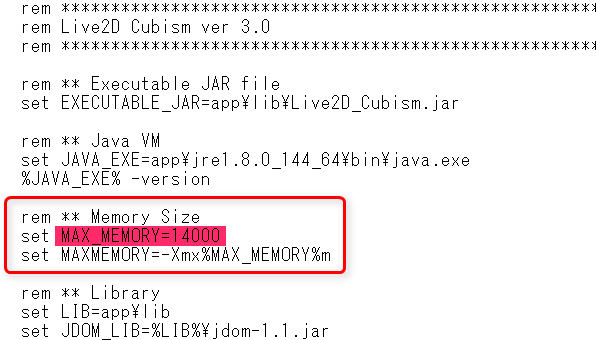
需要此处指定的大小时,为确保的最大内存大小,
开启后不确保有14GB。
Point
如果设置值太大,Cubism Editor可能无法开启。
在这种情况下,请以搭载内存记忆容量的1/3为基准进行设置。
重写完成后,用相同的名称(CubismEditorX.bat)覆盖并保存,然后拖放到以下文件夹中。
C:\Program Files\Live2D Cubism X.X
将出现一个对话框,要求您覆盖现有文件。选择“是”。
因为是系统安装区域的文件编辑,
将显示一个对话框,例如“您需要管理员权限才能移动到此文件夹”等。
选择“继续”并覆盖文件。
当您执行“CubismEditorX.exe”时,应用程序将以设置的内存大小作为最大大小开启。
如果没有正常开启,请缩小指定的内存大小,然后重试。
如何在Mac上指定内存记忆
若要变更最大内存记忆使用量,请打开“Info.plist”并进行编辑。
“Info.plist”的位置如下。
右键单击Applications/Live2D Cubism X.X文件夹中的Live2D Cubism Editor.app,然后单击[查看包内容]。
打开显示的Contents文件夹。
将“Info.plist”文件复制到您的桌面等,并使用文本编辑器打开。
Point
我们建议您在执行此操作时备份原始文件。
当您打开“Info.plist”文件时,倒数第10行将显示以下描述。
<key>JVMOptions</key>
<array>
<string>-Djava.security.policy=$APP_PACKAGE/../res/live2d.policy</string>
<string>-Djava.library.path=$APP_ROOT/Contents/Java</string>
</array>
如下图所示显示“<string>-Xmx6000m</string>”,设置最大内存大小。
<key>JVMOptions</key>
<array>
<string>-Djava.security.policy=$APP_PACKAGE/../res/live2d.policy</string>
<string>-Djava.library.path=$APP_ROOT/Contents/Java</string>
<string>-Xmx6000m</string>
</array>
在上面的示例中,“<string>-Xmx6000m</string>”表示6GB。
如果您的环境为16GB,我们建议最大为14GB。
将其设置为14GB时,显示以下描述。
<string>-Xmx14000m</string>

需要此处指定的大小时,为确保的最大内存大小,
开启后不确保有14GB。
Point
如果设置值太大,Cubism Editor可能无法开启。
在这种情况下,请以搭载内存记忆容量的1/3为基准进行设置。
重写完成后,用相同的名称(info.plist)覆盖并保存,
右键单击Applications/Live2D Cubism X.X文件夹中的Live2D Cubism Editor.app,然后单击[查看包内容]。
打开显示的Contents文件夹并拖放“Info.plist”文件。
将显示“您需要管理员的名称和密码才能变更‘Contents’”的对话框。
如果选择“验证”,将显示替换文件的对话框。
选择“替换”,输入用户名和密码,点击“OK”。
当您执行“Live2D Cubism Editor.app”时,应用程序将以设置的内存大小作为最大大小开启。
如果没有正常开启,请缩小指定的内存大小,然后重试。
